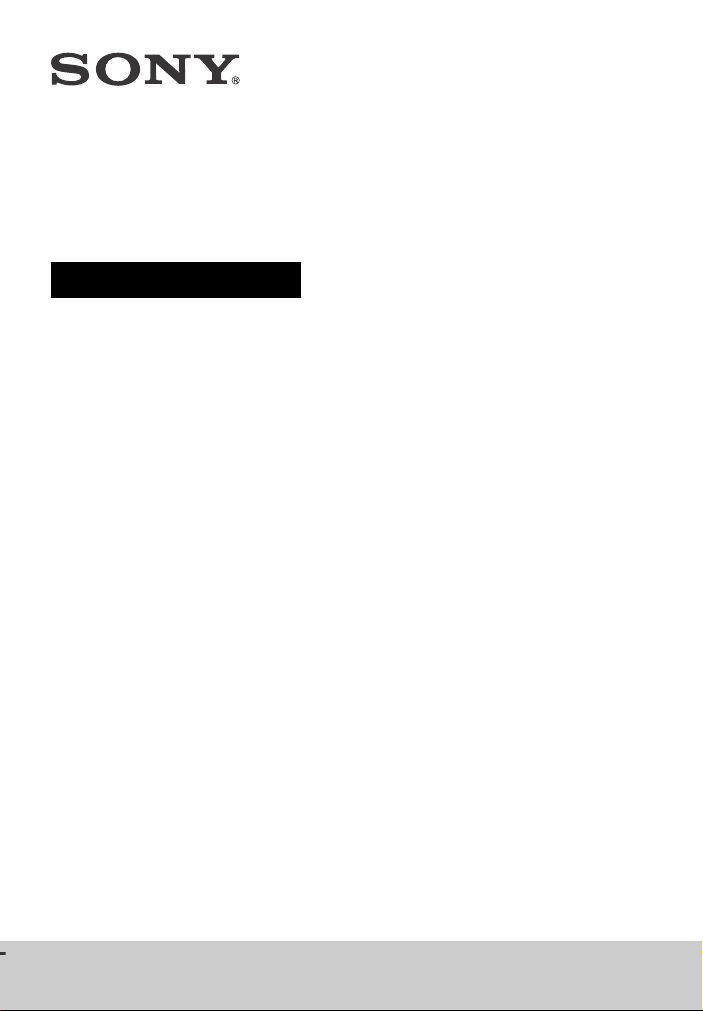
Дыбыс жолағы
Пайдалану нұсқаулары
HT-NT3
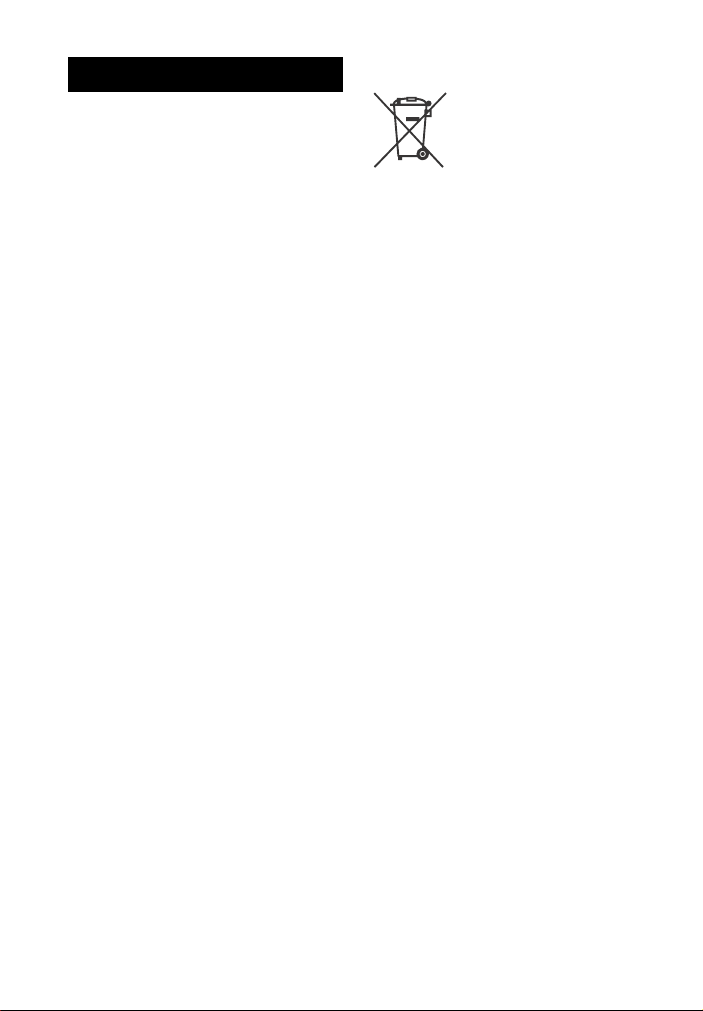
ЕСКЕРТУ
Құрылғыны кітап сөресі немесе қабырға
шкафы секілді шектеулі орынға қоймаңыз.
Өрт қаупін азайту үшін құрылғының жел
кіретін тесігін газетпен, үстел жапқышпен,
пердемен, т.б. жаппаңыз.
Құрылғыны ашық жалын көздерінің
(мысалы, жанып тұрған шам) қасына
қоймаңыз.
Өрт шығу немесе ток соғу қаупін азайту
үшін бұл құрылғыға тамшы, шашыранды
тигізбеңіз немесе ваза сияқты сұйықтық
толы заттарды құрылғыға қоймаңыз.
Батареяларды немесе батареялар
салынған құрылғыларды күннің көзі және
өрт сияқты ыстық жерлерге шығармаңыз.
Жарақаттану жағдайлары орын алмауы
үшін құрылғы орнату нұсқауларына сәйкес
кабинетке орналастырылуы немесе
еденге/қабырғаға берік бекітілуі керек.
Тек ішкі қолдану үшін.
Қуат көздері бойынша
Айнымалы ток розеткасына
қосылғандықтан, құрылғы өздігінен
өшіп қалғанның өзінде ток көзінен
ажыратылмайды.
Құрылғыны ток көзінен ажырату үшін
айыр қолданылатындықтан, құрылғыны
оңай қол жетімді айнымалы розеткаға
сұғыңыз. Құрылғының дұрыс істемеуін
байқасаңыз, бірден айырды айнымалы
ток розеткасынан ажыратыңыз.
Ұсынылған кабельдер
Дұрыс қорғалған және жерге қосылған
кабельдер мен коннекторлар басты
компьютерлерге және/немесе
перифериялық құрылғыларға қосылу
үшін қолданылу керек.
Еуропадағы тұтынушылар үшін
Қолданылған
батареяларды, электр
жəне электрондық
жабдықты қоқысқа
тастау (бөлек жинау
жүйелері бар
Еуропалық одақта
жəне басқа да
еуропалық елдерде
қолданылады)
Өнімдегі, батареядағы немесе
қаптамадағы бұл таңба өнім мен батареяға
тұрмыстық қалдық ретінде қарауға
болмайтынын білдіреді. Белгілі бір
батареяларда бұл таңба химиялық
таңбамен бірге пайдаланылуы мүмкін.
Батарея құрамында 0,0005% сынап немесе
0,004% қорғасын болса, сынаптың (Hg)
немесе қорғасынның (Pb) химиялық
таңбалары қосылады. Бұл өнімдер мен
батареяларды дұрыс жолмен тастау
арқылы дұрыс тастамау кесірінен
қоршаған орта мен адам денсаулығына
тиетін жағымсыз әсерлердің алдын алуға
болады. Материалдарды кәдеге жарату
табиғи ресурстарды сақтауға көмектеседі.
Қауіпсіздік, жұмыс өнімділігі және
деректер тұтастығы үшін өнімдерге ішіне
орнатылған батареяны үнемі қосып қою
қажет етілген жағдайда, бұл батареяны тек
білікті қызмет көрсетуші маман ауыстыруы
керек. Батарея, электр және электрондық
құралдар дұрыс қолданылуы үшін бұл
өнімдерді пайдаланылу мерзімі
аяқталғаннан кейін электр және
электрондық жабдықты қайта өңделуі
үшін арнайы жинау орнына өткізіңіз.
Барлық басқа батареялар үшін батареяны
өнімнен қауіпсіз шығару жолдары туралы
бөлімнен қараңыз. Қалдық батареяларды
кәдеге жарату мақсатымен батареяны
арнайы жинау орнына тастаңыз. Бұл өнімді
немесе батареяны қайта өңдеу туралы
толығырақ ақпарат алу үшін жергілікті
қоғамдық мекемеге, тұрмыстық қалдық
тастау қызметіне немесе өнім немесе
батарея сатып алынған дүкенге
хабарласыңыз.
KZ
2
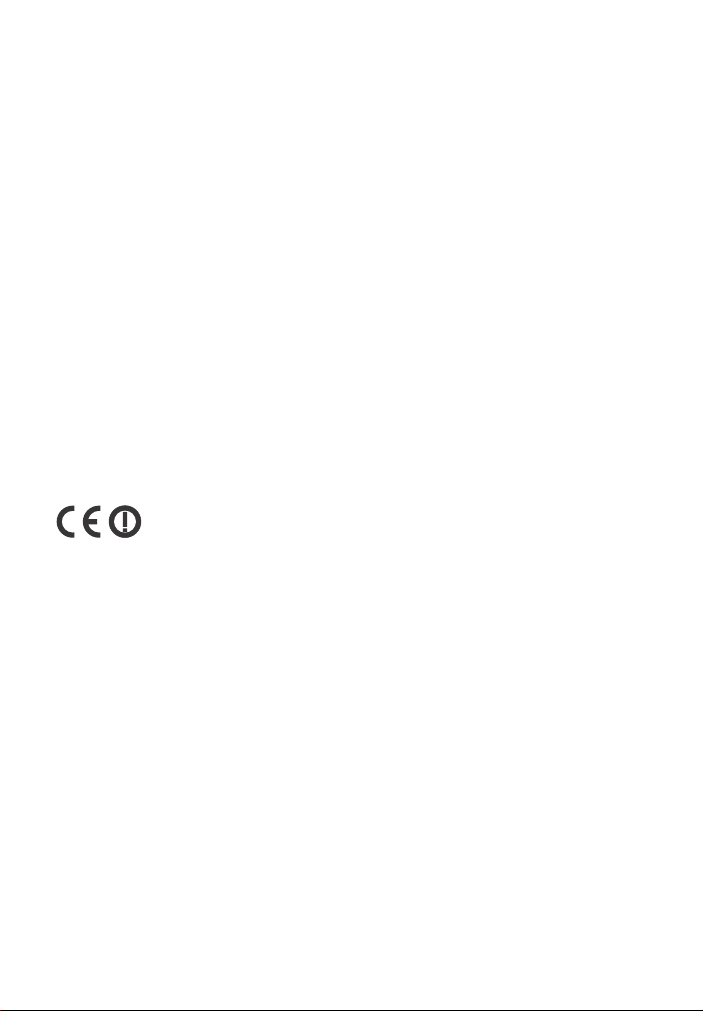
Тұтынушыларға ескерту: төмендегі
ақпарат ЕО директиваларын
қолданатын елдерде ғана
сатылатын жабдық үшін
қолданылады.
Бұл өнім Sony корпорациясы (1-7-1 Konan
Minato-ku Tokyo, 108-0075 Japan) тарапынан
немесе оның атынан өндірілген.
Еуропалық Одақ заңнамасына қарай
өнімнің сәйкестігіне қатысты сұраулар
мына өкілетті өкілдікке жіберілуі керек:
Sony Deutschland GmbH, Hedelfinger
Strasse 61, 70327 Штутгарт, Германия.
Қызмет көрсету немесе кепілдік
мәселелері бойынша бөлек қызмет
көрсету немесе кепілдік құжаттарында
берілген мекенжайларға хабарласыңыз.
Осы құжатпен Sony Corp. бұл жабдықтың
маңызды талаптарға және 1999/5/EC
директивасының басқа қатысты
ережелеріне сәйкес келетінін
жариялайды.
Мәліметтер үшін келесі URL мекенжайына
кіріңіз: http://www.compliance.sony.de/
Бұл өнім төменде берілген елдерде
қолдануға арналған.
AT, BE, BG, HR, CY, CZ, DK, EE, FI, FR, DE, GR,
HU, IS, IE, IT, LV, LI, LT, LU, MT, NL, NO, PL, PT,
RO, SK, SI, ES, SE, CH, GB, AL, BA, MK, MD, RS,
ME, Косово
5,15 – 5,35 ГГц жолағы тек ішкі қолданыс
үшін шектелген.
Бұл жолақ динамигі құрылғылардағы
дыбыс/бейне файлдарын ойнатуға,
NFC мүмкіндігін қолдайтын смартфон,
BLUETOOTH құрылғысынан музыка
таратуға арналған. Бұл жүйе желі
арқылы тарату мен Screen mirroring
мүмкіндіктеріне де қолдау көрсетеді.
Бұл жабдықтың EMC реттеуінде
белгіленген шектерге сәйкестігі 3метрден
қысқа жалғау кабелімен тексеріліп
анықталды.
Авторлық құқықтар жəне
сауда белгілері
Бұл жүйе Dolby* Digital және DTS** Digital
Surround System жүйелерін біріктіреді.
* Dolby Laboratories берген лицензия
бойынша жасалған. Dolby және қос D
таңбасы — Dolby Laboratories сауда
белгілері.
** DTS патенттерін мына жерден
қараңыз:
http://patents.dts.com. DTS Licensing
Limited берген лицензия бойынша
жасалған. DTS, DTS-HD, таңбасы, DTS
және таңбасының қосылымы — DTS,
Inc. © DTS, Inc. тіркелген сауда
белгілері. Барлық құқықтары
қорғалған.
Бұл жүйе High-Definition Multimedia
Interface (HDMI™) технологиясын
біріктіреді.
HDMI High-Definition Multimedia Interface
терминдері және HDMI логотипі — HDMI
Licensing LLC ұйымының сауда белгілері
немесе Америка Құрама Штаттары мен
басқа елдердегі тіркелген сауда белгілері.
"BRAVIA" — Sony Corporation сауда белгісі.
"PlayStation" — Sony Computer
Entertainment Inc. корпорациясының
тіркелген сауда белгісі.
Wi-Fi®, Wi-Fi Protected Access®, Wi-Fi
Alliance® және Wi-Fi CERTIFIED Miracast® Wi-Fi Alliance® компаниясының тіркелген
сауда белгілері.
Wi-Fi CERTIFIED™, WPA™, WPA2™, Wi-Fi
Protected Setup™ және Miracast™ - Wi-Fi
Alliance® ұйымының белгілері.
N белгісі — NFC Forum, Inc.
корпорациясының сауда белгісі немесе
Америка Құрама Штаттары мен басқа
елдердегі тіркелген сауда белгісі.
Android™ - Google Inc. корпорациясының
сауда белгісі.
Google Play™ - Google Inc.
корпорациясының сауда белгісі.
"Xperia" - Sony Mobile Communications AB
компаниясының сауда белгісі.
KZ
3
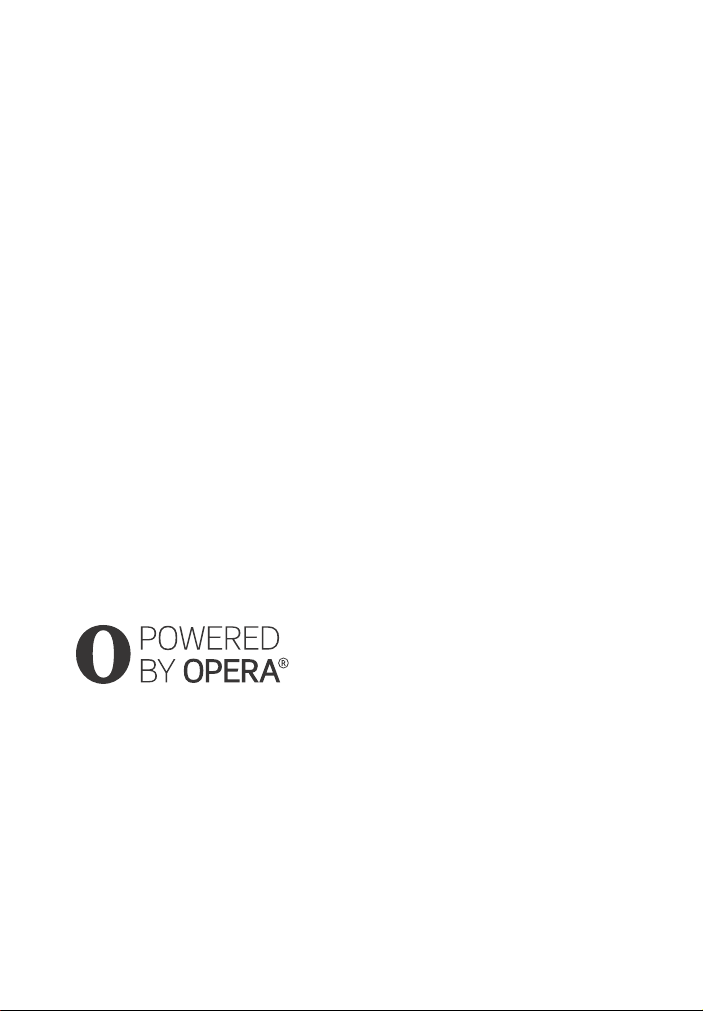
BLUETOOTH® сөз белгісі және логотиптері
Bluetooth SIG, Inc. иелігіндегі тіркелген
сауда белгілері болып табылады және
Sony Corporation иелігіндегі мұндай
белгілерді пайдалану лицензияға
бағынады. Басқа сауда белгілері
мен атаулары тиісті иелеріне тиесілі.
LDAC™ және LDAC логотипі -
Sony Corporation сауда белгілері.
"DSEE HX" - Sony Corporation сауда белгісі.
MPEG Layer-3 аудио кодтау технологиясы
мен патенттеріне Fraunhofer IIS және
Thomson компанияларынан лицензия
берілген.
Windows Media - Microsoft
корпорациясының тіркелген сауда белгісі
немесе Америка Құрама Штаттарындағы
және басқа елдердегі сауда белгісі.
Бұл өнім Microsoft корпорациясының
арнайы интеллектуалдық меншік
құқықтарына қатысты технологиясы
арқылы қорғалады. Бұл технологияны
бұл өнімнен тыс пайдалануға немесе
таратуға Microsoft корпорациясының
тиісті лицензиясынсыз
(лицензияларынсыз) тыйым салынады.
Opera® құрылғыларындағы
бағдарламалық құралдар жинағы
Opera Software ASA тарапынан алынды.
Copyright 1995-2013 Opera Software ASA.
Барлық құқықтары қорғалған.
"ClearAudio+" - Sony Corporation сауда
белгісі.
"x.v.Colour" және "x.v.Colour" логотипі -
Sony Corporation сауда белгілері.
Apple, Apple логотипі, iPhone, iPod,
iPod touch және Retina - АҚШ пен басқа
елдерде тіркелген Apple Inc. сауда
белгілері. App Store — Apple Inc.
компаниясының қызмет көрсету белгісі.
"Made for iPod" және "Made for iPhone"
хабары электрондық аксессуардың
арнайы iPod немесе iPhone
құрылғыларына көрсетілген тәртіпте
қосылу үшін жасалғанын, Apple жұмыс
істеу стандарттарына сәйкес
жасаушымен сертификатталғанын
білдіреді. Apple корпорациясы бұл
құрылғының жұмыс істеуі немесе
оның қауіпсіздік және нормативтік
стандарттарына сәйкестігі үшін жауапты
емес. Бұл аксессуарды iPod немесе
iPhone құрылғысымен бірге пайдалану
сымсыз өнімділікке әсер ететіндігін
ескеріңіз.
Үйлесімді iPod/iPhone
модельдері
Мыналар iPod/iPhone үлгілерімен
үйлесімді. iPod/iPhone құрылғыларын
жүйемен бірге қолданбас бұрын соңғы
бағдарламалық жасақтама арқылы
жаңартыңыз.
BLUETOOTH технологиясы мыналармен
жұмыс істейді:
iPhone
iPhone 6 Plus/iPhone 6/iPhone 5s/
iPhone 5c/iPhone 5/iPhone 4s/
iPhone 4/iPhone 3GS
iPod touch
iPod touch (5-буын)/iPod touch (4-5-буын)
Басқа барлық сауда белгілері — тиісті
иелерінің сауда белгілері.
Басқа жүйе және өнім атаулары негізінен
өндірушілердің сауда белгілері немесе
тіркелген сауда белгілері болып
табылады. ™ және белгілері
бұл құжатта көрсетілмеген.
KZ
4
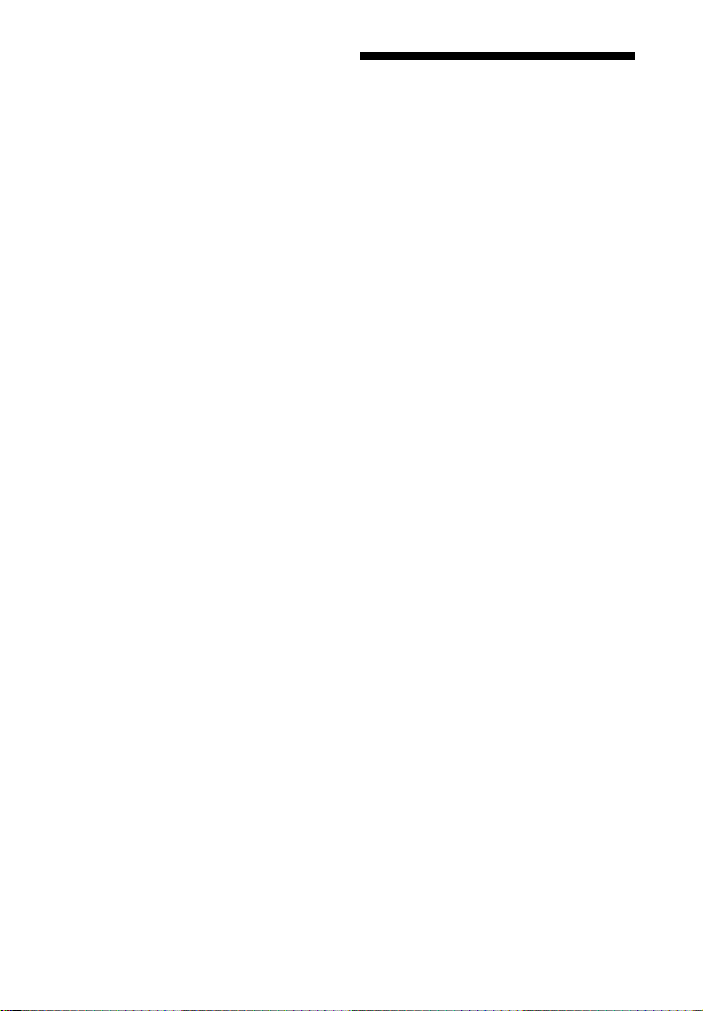
GNU GPL/LGPL қолданылған
бағдарламалық жасақтамасын
жəне басқа ашық көз
бағдарламалық
жасақтамаларын ескеру
Бұл өнім GNU General Public лицензиясына
("GPL") немесе GNU Lesser General Public
лицензиясына ("LGPL") қатысты
бағдарламалық жасақтамадан тұрады.
Бұл GPL немесе LGPL шарттарына сәйкес
бағдарламалық жасақтамада айтылған
бастапқы кодты алу, өзгерту және қайта
тарату құқығын орнатады.
GPL, LGPL және басқа бағдарламалық
жасақтама лицензиялары мәліметтері
үшін өнімнің [Setup] мәзіріндегі [System
Settings] ішіндегі [Software License
Information] бөлімін қараңыз.
Осы өнімде пайдаланылатын
бағдарламалық жасақтаманың бастапқы
коды GPL және LGPL лицензиясына
қатысты әрі вебте қолжетімді.
Жүктеп алу үшін келесі URL кіріңіз:
http://oss.sony.net/Products/Linux
Sony жүйесі осы бастапқы код мазмұнына
қатысты сұрауларға жауап беруі мүмкін
еместігін ескеріңіз.
Бұлар туралы пайдалану нұсқаулары
Бұл пайдалану нұсқауларындағы
нұсқаулар қашықтан басқару
құралындағы басқару тармақтарын
сипаттайды. Сондай-ақ, қашықтан
басқару құралындағыдай бірдей
немесе ұқсас атаулары болса, жолақ
динамигіндегі басқару тармақтарын
қолдануға болады.
Кейбір суреттер мағыналы суреттер
ретінде ұсынылады, нақты өнімдерден
ерекшеленуі мүмкін.
Теледидар экранында көрсетілетін
тармақтар аумаққа байланысты
ерекшеленуі мүмкін.
Әдепкі параметрдің асты сызылған.
Тік жақшадағы мәтін ([--]) ТД экранында
пайда болады және қос тырнақшамен
жабылған мәтін алдыңғы тақта
дисплейінде пайда болады Алдыңғы
тақта дисплейінде ("--") жазуы пайда
болады.
KZ
5
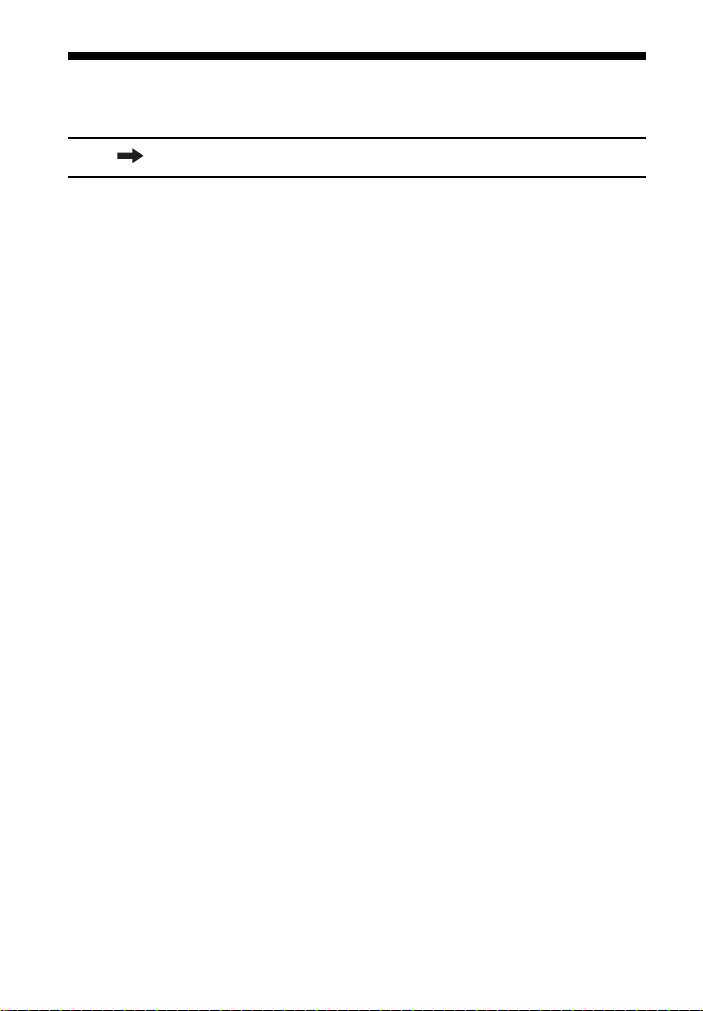
Мазмұны
Қосу Іске қосу нұсқаулығы (бөлек құжат)
Бұлар туралы пайдалану
нұсқаулары ................................5
Тыңдау/көру
Қосылған құрылғылардан
бейнені/дыбысты қолдану ......8
USB құрылғысы музыкасын/
фотосуретін ойнату ...................8
Музыканы BLUETOOTH
құрылғысынан тыңдау .............9
Желі функциясымен басқа
құрылғылар музыкасын/
фотосуретін ойнату ...................9
Дыбысты реттеу
Дыбыс әсерлерін қолдану ..............9
DSEE HX функциясын
пайдалану (табиғи дыбыс
сапасымен аудио кодек
файлдарын ойнату) ................10
BLUETOOTH функциясы
Музыканы BLUETOOTH
құрылғысынан тыңдау ...........11
BLUETOOTH үйлесімді ресиверін
тасымалдау арқылы
дыбысты тыңдау .....................14
Смартфон немесе планшет
құрылғысы арқылы
жүйені басқару (SongPal) .......15
Желі функциясы
Сымды желімен қосу ................... 16
Сымсыз желімен қосу .................. 17
Бастапқы желіде
файлдарды ойнату ................. 18
Түрлі онлайн қызметтерді
пайдалану ............................... 19
Экранды көшіріп көрсету
функциясын қолдану ............. 20
Авторлық құқығы қорғалған
4K мазмұнын көру
4K ТД қосу ..................................... 21
4K құрылғыны қосу ...................... 22
Параметрлер жəне
реттеулер
Орнату дисплейін пайдалану ...... 22
Опциялар мәзірін қолдану .......... 29
KZ
6
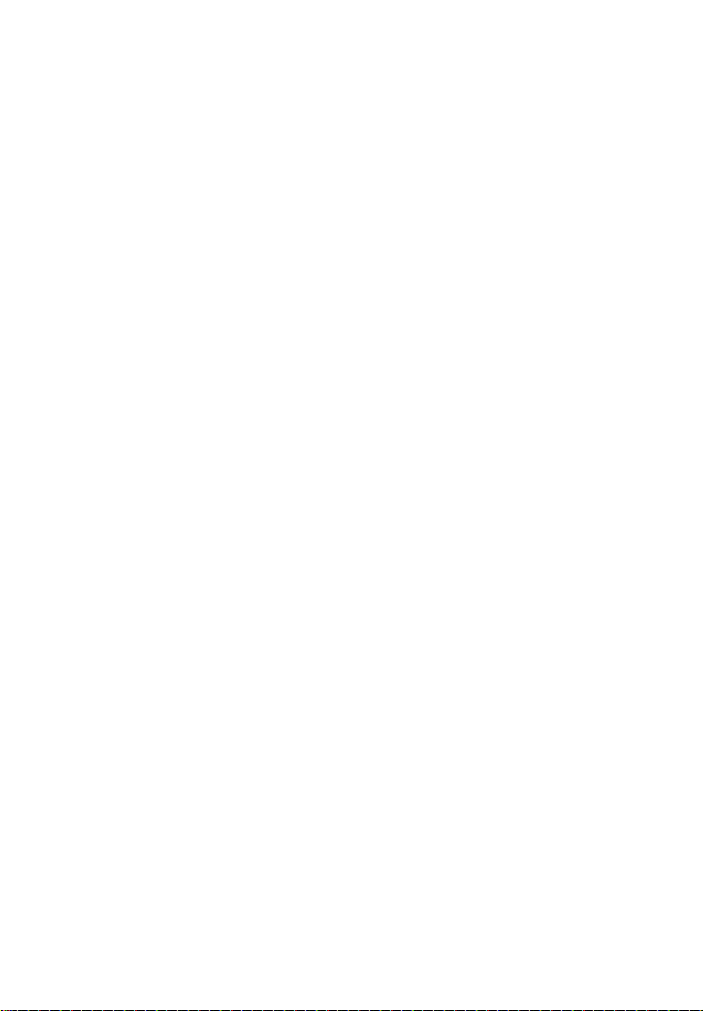
Басқа функциялар
"BRAVIA" Sync үшін Control
for HDMI функциясын
қолдану ...................................31
Мультиплекстік тарату
сигналын пайдалану
(Dual Mono) .............................33
Жолақ динамигіндегі
түймелерді өшіру
(балалардан қорғау) ..............33
Жарықтықты өзгерту ....................33
Күту режимінде
қуатты үнемдеу ......................34
IR қайталағышы функциясын
қосу (ТД басқару мүмкін
емес кезде) .............................34
Сымсыз жүйенің қосымша
параметрлері ..........................34
Жолақ динамигі
бұрышын өзгерту ...................36
Қабырғаға жолақ
динамигін бекіту ....................36
Қосымша ақпарат
Сақтық шаралар ............................37
Ақауларды жою ............................39
Бөлшектер мен басқару
элементтері туралы
нұсқаулық ...............................46
Ойнатылатын файл түрлері ..........50
Қолдау көрсетілетін
аудио пішімдері .....................51
Сипаттамалар ................................51
BLUETOOTH байланысы
туралы ақпарат .......................54
Индекс ...........................................55
СОҢҒЫ ПАЙДАЛАНУШЫ
ЛИЦЕНЗИЯСЫ
ТУРАЛЫ КЕЛІСІМ ....................57
KZ
7
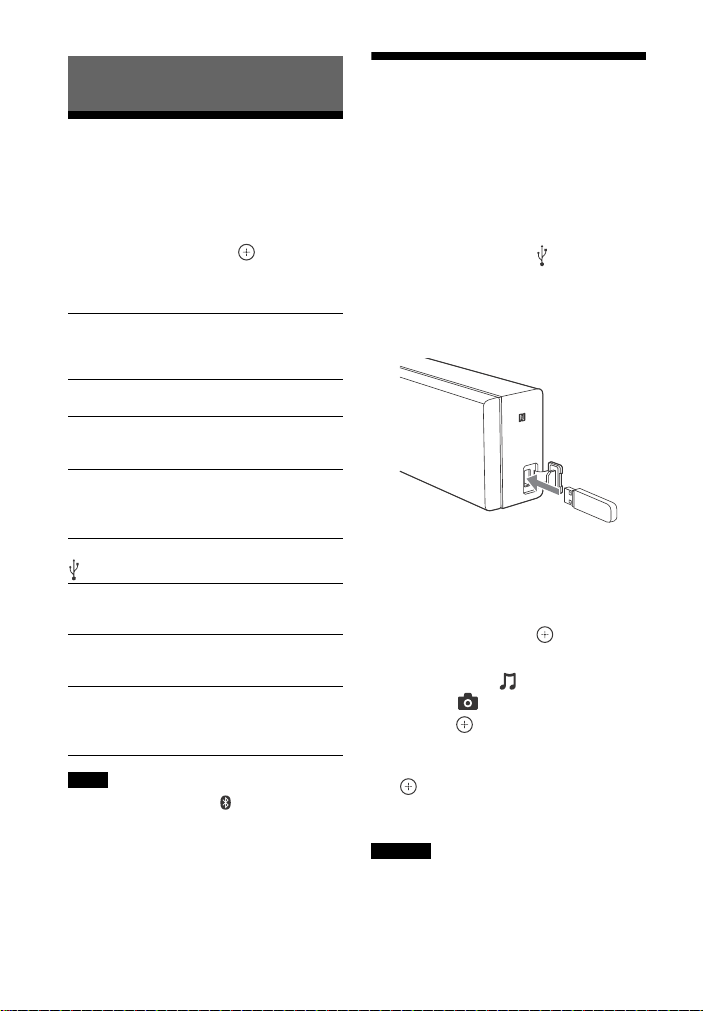
Тыңдау/көру
Қосылған құрылғылардан бейнені/дыбысты қолдану
INPUT +/– түймесін басыңыз.
Сонымен қатар, HOME түймесін басып,
одан кейін /// және түймелерін
қажетті кірісті таңдау үшін қайталап
басыңыз.
[TV]
ТД (DIGITAL IN) ұясына қосылған құрылғы (ТД, т.б.)
немесе HDMI OUT (ARC) ұясына қосылған Audio
Return Channel функциясымен үйлесімді ТД
[HDMI1]/[HDMI2]/[HDMI3]
HDMI IN 1/2/3 ұясына қосылған құрылғы
[Bluetooth Audio]
"BT"
A2DP профилі бар BLUETOOTH құрылғысы
[Analog]
"ANALOG"
ANALOG IN ұясына қосылған құрылғы
(сандық медиа ойнатқышы, т.б.)
[USB]
(USB) портына жалғанған USB құрылғысы
[Screen mirroring]
"SCR M"
Screen mirroring үйлесімді құрылғысы (20-бет)
[Home Network]
"H.NET"
Мазмұны серверге сақталған (18-бет)
[Music Services]
"M.SERV"
Интернет ұсынған музыка параметрлерін қосу
(19-бет)
Кеңес
Сонымен қатар, PAIRING және MIRRORING
түймесін қашықтан басқару құралында
[Bluetooth Audio] және [Screen mirroring]
таңдау үшін басуға болады.
KZ
8
USB құрылғысы музыкасын/ фотосуретін ойнату
Қосылған USB құрылғысындағы музыка/
фотосурет файлдарын ойнатуға болады.
Файлдардың ойнатылатын түрлерін
"Ойнатылатын файл түрлері" (50-бет)
бөлімінен қараңыз.
1 USB құрылғысын (USB)
портына қосыңыз.
Жалғамай тұрып, USB құрылғысымен
берілген пайдалану нұсқауларын
қараңыз.
2 HOME түймесін басыңыз.
Теледидар экранында бастапқы экран
пайда болады.
3 /// түймесімен [USB]
тармағын таңдап, түймесін
басыңыз.
4 / түймесін [Music]
немесе [Photo] таңдау үшін
басып, түймесін басыңыз.
5 Қалаған мазмұнды таңдау үшін
/ түймесін бірнеше рет басып,
түймесін басыңыз.
Таңдалған мазмұнның
ойнатылуы бастайды.
Ескертпе
USB құрылғыны жұмыс кезінде шығармаңыз.
USB құрылғыға арналған деректердің
бүлінуіне немесе зақымдалуына жол
бермеу үшін USB құрылғысын қосу немесе
шығару алдында жүйені өшіріңіз.
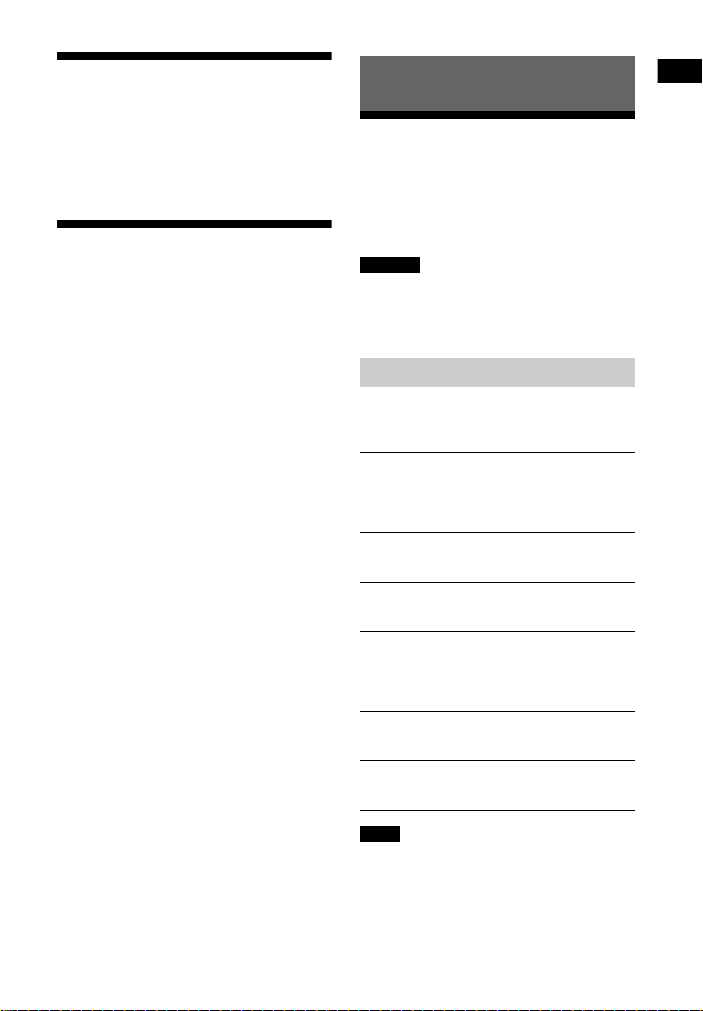
Тыңдау/көру / Дыбысты реттеу
Музыканы BLUETOOTH құрылғысынан тыңдау
"BLUETOOTH функциясы" бөлімін
көріңіз (11-бет).
Желі функциясымен басқа құрылғылар музыкасын/ фотосуретін ойнату
"Желі функциясы" (16-бет) бетін қараңыз.
Дыбысты реттеу
Дыбыс әсерлерін қолдану
Түрлі дыбыс көздеріне әкелетін алдын
ала бағдарламаланған дыбыс әсерлерін
оңай пайдалануға болады. Олар тамаша
әрі күшті дыбысты шығара алады.
Ескертпе
Жүйе таратқыш режиміндегі BLUETOOTH
ресиверіне қосылған кезде дыбыс әсерлерін
таңдау мүмкін емес.
Дыбыс өрісін таңдау
Ойнату кезінде SOUND FIELD
түймесін қайтара баса беріңіз.
[ClearAudio+]
Дыбысты Sony ұсынған дыбыс өрісімен
тамашалауға болады. Дыбыс өрісі ойнатылатын
мазмұн мен функцияға сәйкес автоматты түрде
оңтайландырылады.
[Movie]
Жүйе бейнелер қарау үшін оңтайландырылған
дыбыспен қамтамасыз етеді.
[Music]
Жүйе музыка тыңдау үшін оңтайландырылған
дыбыспен қамтамасыз етеді.
[Sports]
Осы жүйе спорт хабарын тарату сезімін
шығарады. Түсіндірмелер анық, қошаметтер
көлемді дыбыс ретінде естіледі және орта
дыбысы шына
[Game Studio]
Жүйе бейне ойындарын ойнау үшін
оңтайландырылған дыбысты шығарады.
[Standard]
Жүйе әрбір көзге сәйкес дыбысты
қамтамасыз етеді.
йы болады.
Кеңес
Сонымен қатар, CLEARAUDIO+ түймесін
[ClearAudio+] таңдау үшін басуға болады.
Сонымен қатар, [Sound Field] опциясын
Опциялар мәзірінен таңдауға болады (29-бет).
KZ
9
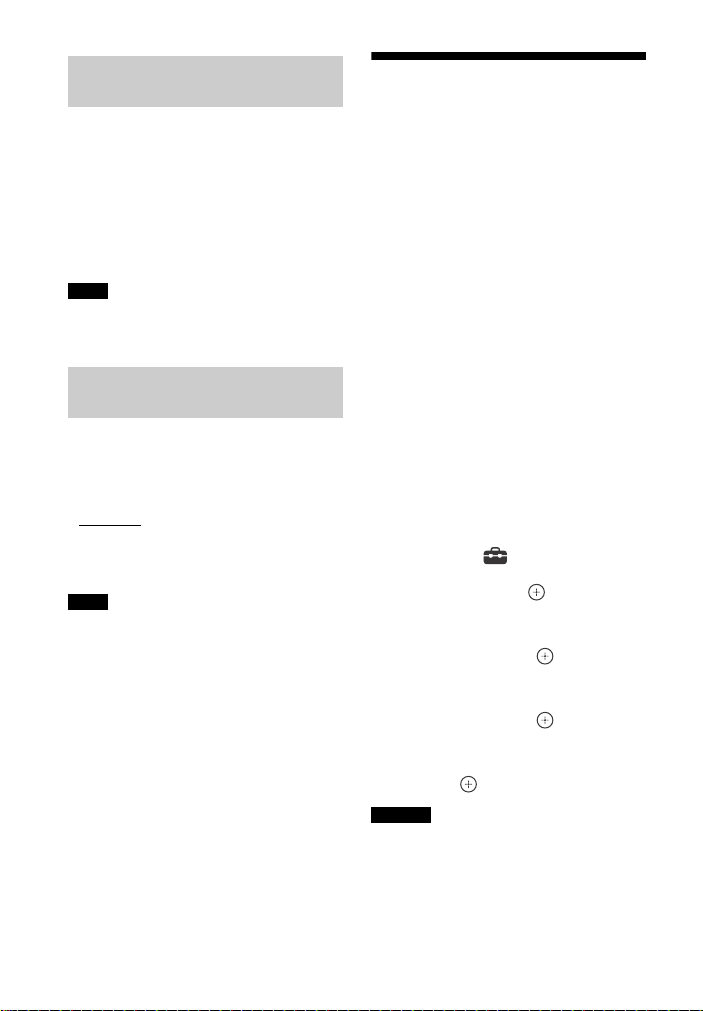
Түн режимі функциясын
қолдану
Бейнелерді түнде көру кезінде осы
функция пайдалы. Тіпті төмен дыбыс
деңгейінде диалогті анық естуге болады.
NIGHT түймесін басыңыз.
Түн режимі функциясы белсендіреді.
Функцияны болдырмау үшін түймені
қайта басыңыз.
Кеңес
Сонымен қатар, [Night] опциясын Опциялар
мәзірінен таңдауға болады (30-бет).
Анық дауыс функциясын
қолдану
Бұл функция диалогтерді анық жасауға
көмектеседі.
VOICE түймесін қайталап басыңыз.
[Voice : 1]: Standard
[Voice : 2]: Диалог ауқымы кеңейеді.
[Voice : 3]: Диалог ауқымы кеңейіп, қиын
бөлінетін ауқым бөліктері күшейтіледі.
Кеңес
Сонымен қатар, [Voice] ішіндегі [Type 1],
[Type 2] немесе [Type 3] опциясын Опциялар
мәзірінен таңдауға болады (30-бет).
DSEE HX функциясын пайдалану (табиғи дыбыс сапасымен аудио кодек файлдарын ойнату)
DSEE HX (Digital Sound Enhancement
Engine), Sony компаниясы жеке
дайындаған жоғары ауқымды орнын
толтыру және тамаша дыбысты жаңғырту
технологиясы. Бұл функция аудио файлын
жоғары ажыратымдылықты аудио
файлына* жаңартып, жиі жоғалатын анық
жоғары ажыратымдылықты дыбысты
шығарады.
[Music] опциясы дыбыс өрісінде таңдалған
уақытат осы функция ғана қолжетімді
болады.
* Файл максималды 96 кГц/24 бит
баламасына кеңейтіледі.
1 HOME түймесін басыңыз.
Теледидар экранында бастапқы экран
пайда болады.
2 түймесін [Setup] опциясын
таңдау үшін жоғарғы оң жақ
бұрышта басып, түймесін
басыңыз.
3 / түймесімен [Audio Settings]
тармағын таңдап, түймесін
басыңыз.
4 / түймесімен [DSEE HX]
тармағын таңдап, түймесін
басыңыз.
5 / түймесімен [On] тармағын
таңдап, түймесін басыңыз.
Ескертпе
DSEE HX функциясы жоғары
ажыратымдылықты аудио файлдарымен
жұмыс істемейді.
Егер бит жылдамдығы дұрыс орындауға тым
төмен болса, DSEE HX функциясы тиімді
түрде жұмыс істемейді.
10
KZ
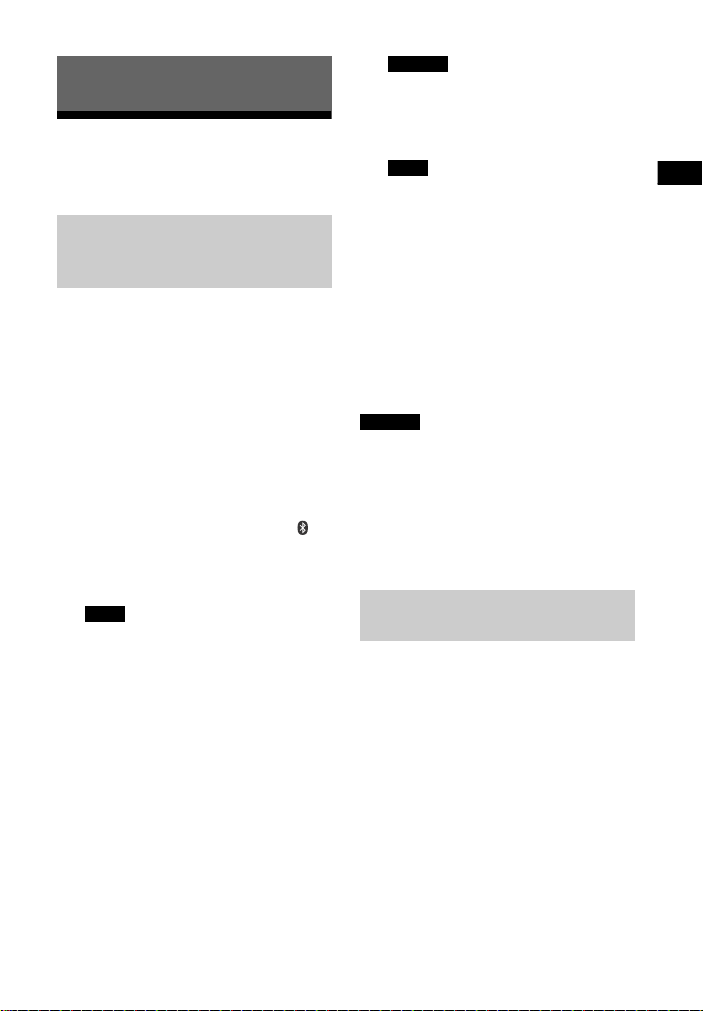
BLUETOOTH функциясы
BLUETOOTH функциясы
Музыканы BLUETOOTH құрылғысынан тыңдау
Жүйені BLUETOOTH
құрылғысымен
жұптастыру
Жұптастыру - BLUETOOTH құрылғыларының
бір-бірінде алдын ала тіркелуі. Біріктіру
әрекеті орындалғанда қайта орындалудың
қажеті жоқ.
Құрылғыны осы жүйемен жұптастыру
кезінде [Bluetooth Mode] опциясы
[Receiver] (25-бет) күйіне орнатылғанын
тексеріңіз.
1 BLUETOOTH құрылғысын жолақ
динамигінен 1 метр қашықтықта
орналастырыңыз.
2 PAIRING түймесін басыңыз .
Көк жарық диоды индикаторы жанып,
BLUETOOTH жұптастыру экраны ТД
экранында пайда болады.
Кеңес
Бастапқы экраннан [Bluetooth Audio]
параметрін таңдауға да болады.
3 BLUETOOTH құрылғысын
жұптасу режиміне қойыңыз.
BLUETOOTH құрылғысын жұптасу
режиміне орнату туралы мәліметтерді
құрылғымен берілген пайдалану
нұсқауларынан қараңыз.
4 Құрылғы дисплейінде "HT-NT3"
параметрін таңдаңыз.
Бұл қадамды 5 минут ішінде
орындамасаңыз, жұптастыру режимі
орындалмайды.
BLUETOOTH байланысы орнатылған
кезде құрылғы атауы ТД экранында
пайда болып, көк жарық диоды
индикаторы жанады.
Ескертпе
BLUETOOTH құрылғысында рұқсат кілті
қажет болса, "0000" кодын енгізіңіз. Кіру
кілті "Passcode", "PIN code", "PIN number"
немесе "Password" деп аталуы мүмкін.
Кеңес
[System Settings] ішіндегі [Device Name]
параметрі арқылы құрылғыда
көрсетілетін жүйе атауын өзгертуге
болады (28-бет).
5 BLUETOOTH құрылғысында
мазмұнды ойната бастаңыз.
6 Дыбыс деңгейін реттеңіз.
Алдымен BLUETOOTH құрылғысының
дыбыс деңгейін реттеңіз, дыбыс
деңгейі әлі тым төмен болса, жолақ
динамигіндегі дыбыс деңгейін реттеңіз.
Ескертпе
Ең көбі 9 BLUETOOTH құрылғысын
жұптастыруға болады. 10-шы BLUETOOTH
құрылғысы жұптасса, ең бірінші жалғанған
құрылғы жаңасымен ауыстырылады.
Біріктіру əрекетінен бас тарту
HOME немесе INPUT +/– түймесін басыңыз.
Осы жүйеден BLUETOOTH
құрылғысына қосылу
Осы жүйеден жұптасқан BLUETOOTH
құрылғысына қосылуға болады.
Музыка ойнату алдында келесіні
тексеріңіз:
BLUETOOTH құрылғысының
BLUETOOTH функциясы қосылған.
Біріктіру аяқталды (11-бет).
[Bluetooth Mode] параметрі [Receiver]
күйіне орнатылған (25-бет).
11
KZ
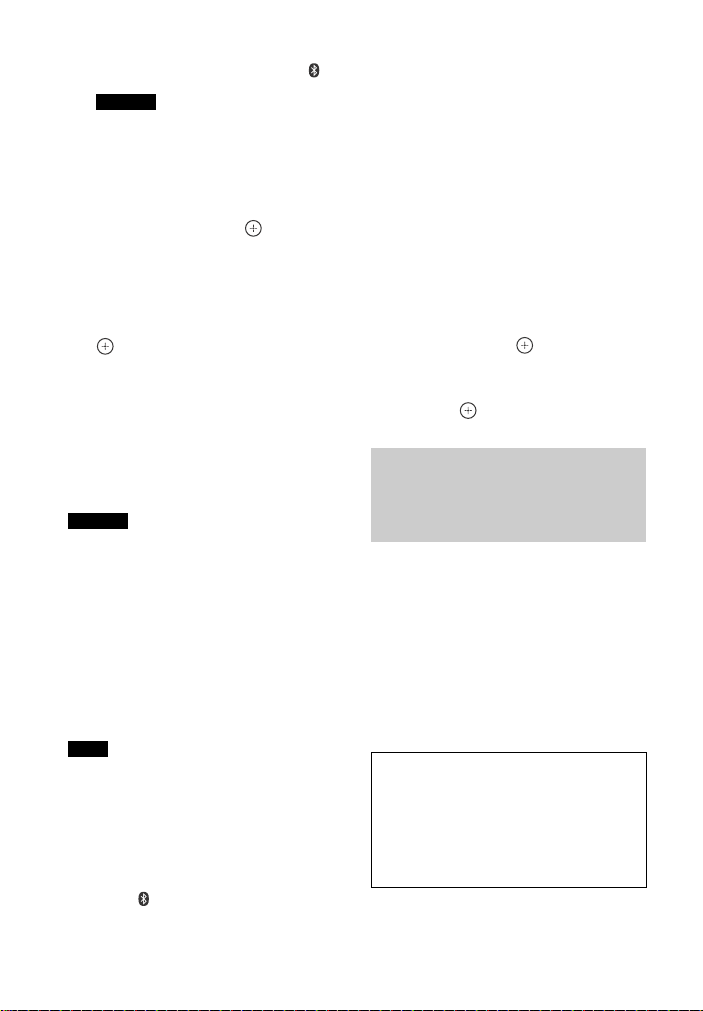
1 PAIRING түймесін басыңыз .
Ескертпе
Соңғы жалғанған BLUETOOTH
құрылғысына қосылу үшін түймесін
басыңыз. Сосын 5-қадамға өтіңіз.
2 OPTIONS түймесін басыңыз.
3 "Device List" (Құрылғылар тізімі)
параметрін таңдап, түймесін
басыңыз.
Жұптасқан BLUETOOTH
құрылғыларының тізімі пайда болады.
4 Қалаған құрылғыны таңдау үшін
/ түймесін бірнеше рет басып,
түймесін басыңыз.
5 Ойнатуды бастау үшін
түймесін басыңыз.
6 Дыбыс деңгейін реттеңіз.
Алдымен BLUETOOTH құрылғысының
дыбыс деңгейін реттеңіз, дыбыс
деңгейі әлі тым төмен болса, жолақ
динамигіндегі дыбыс деңгейін реттеңіз.
Ескертпе
Жүйе мен BLUETOOTH құрылғысы
қосылғаннан кейін, , , , / және
/ түймелерінің көмегімен ойнатуды
басқаруға болады.
[Bluetooth Standby] опциясы [On] (25-бет)
күйіне орнатылса, жүйе күту режимінде
болған кезде жұптасқан BLUETOOTH
құрылғысын жүйеге қосуға болады.
BLUETOOTH сымсыз технологиясының
сипаттамаларына байланысты бұл жүйедегі
аудио BLUETOOTH құрылғысына қарағанда
кешігіп ойнатылуы мүмкін.
Кеңес
BLUETOOTH құрылғысынан AAC немесе LDAC
кодегін қосып немесе өшіріп қоюға болады
(26-бет).
BLUETOOTH құрылғысын ажырату
Келесі элементтердің кез келгенін
орындаңыз.
PAIRING түймесін қайта басыңыз.
BLUETOOTH құрылғысында BLUETOOTH
функциясын өшіріңіз.
Ойнату экраны көрсетілген кезде
OPTIONS түймесін басып, [Disconnect]
опциясын таңдаңыз.
Жүйені немесе BLUETOOTH
құрылғысын өшіріңіз.
Жұптасқан BLUETOOTH
құрылғысын құрылғылар
тізімінен жою
1 1-3 қадамдарды орындаңыз.
2 / түймесін бірнеше рет басып
құрылғыны таңдаңыз да, OPTIONS
түймесін басыңыз.
3 / түймесін [Remove] таңдау үшін
бірнеше рет басып, түймесін
басыңыз.
4 / түймесін [OK] таңдау үшін бірнеше
рет басып, түймесін басыңыз.
Бір рет түртіп тыңдау
функциясы (NFC) арқылы
қашықтағы құрылғыға
қосылу
NFC (Near Field Communication) - әр түрлі
құрылғылар арасында қысқа ауқымды
сымсыз байланысқа мүмкіндік беретін
технология.
NFC мүмкіндігін қолдайтын қашықтағы
құрылғыны жолақ динамигіндегі N
белгісіне жақын ұстап тұрса, жүйе мен
қашықтағы құрылғы автоматты түрде
жұптасып, BLUETOOTH байланысы
орнатылады.
Үйлесімді қашықтағы құрылғылар
NFC функциясы орнатылған қашықтағы
құрылғылар
(OS: Android 3.x жүйесінен басқа
Android 2.3.3 немесе кейінгі нұсқасы)
Бұл мүмкіндік NFC үйлесімді ресивермен
жұмыс істемейді.
12
KZ
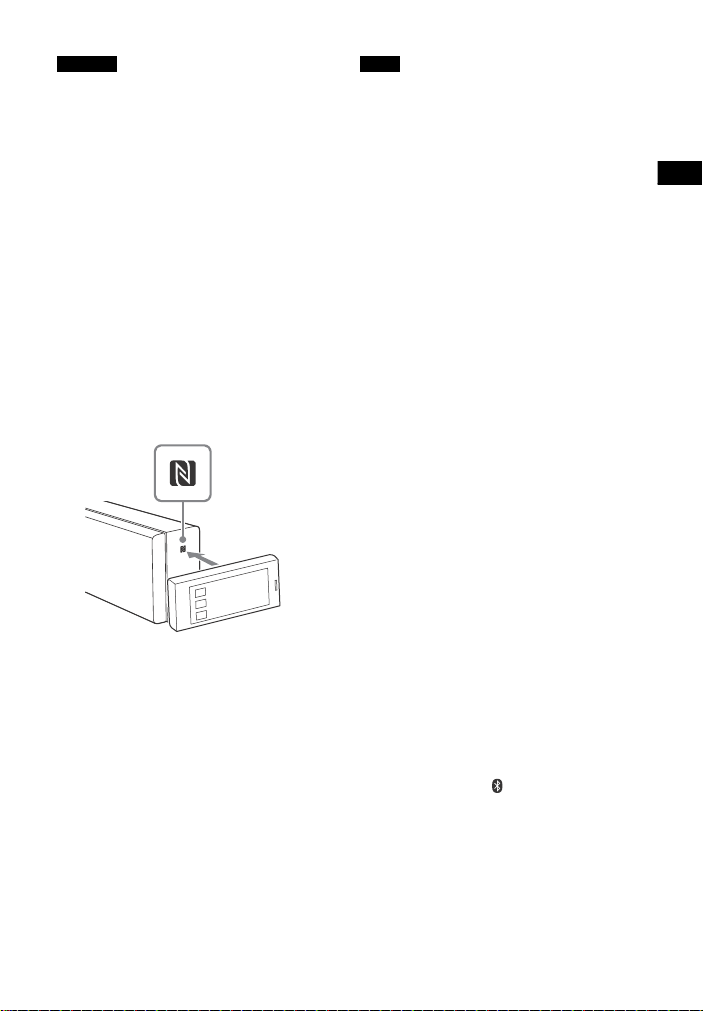
BLUETOOTH функциясы
Ескертпе Кеңес
Жүйе бір жолы NFC үйлесімді құрылғыны
танып, оған қосылады.
Қашықтан басқару құрылғысына қарай
келесі элементтерді алдын ала орындау
қажет болуы мүмкін.
NFC функциясын қосыңыз. Мәліметтерді
қашықтағы құрылғының пайдалану
нұсқауларынан қараңыз.
Егер қашықтан басқару құрылғысында
Android 4.1.x нұсқасынан басқа ескі ОЖ
нұсқасы болса, "NFC Easy Connect"
қолданбасын жүктеп алып іске қосыңыз.
"NFC Easy Connect" - Google Play жүйесінен
алынатын Android қашықтағы
құрылғыларына арналған тегін
бағдарлама. (Бағдарлама кейбір елдерде/
аймақтарда болмауы мүмкін.)
1 Қашықтағы құрылғыны жолақ
динамигіндегі N белгісіне ол
дірілдегенше жақын ұстаңыз.
Қашықтағы құрылғыда көрсетілген
экрандық нұсқауларды орындап,
BLUETOOTH байланысын орнату
процедурасын аяқтаңыз.
BLUETOOTH байланысы
орнатылғанда, алдыңғы тақтадағы көк
диод жанады.
2 Қашықтан басқару құрылғысы
аудио дерегін ойната бастаңыз.
Ойнату операциялары туралы
мәліметтерді қашықтағы құрылғының
пайдалану нұсқауларынан қараңыз.
Жұптасу мен BLUETOOTH байланысы
орнатылмаса, төмендегі әрекеттерді
орындаңыз.
Қашықтағы құрылғыны қайтадан жолақ
динамигіндегі N-белгісіне жақын
ұстағанда;
Қашықтағы құрылғыға бөлек сатып
алынған қап кигізілген болса, оны шешіңіз.
"NFC Easy Connect" қолданбасын қайта
қосыңыз.
Жүйе күту режимінде болған кезде
BLUETOOTH құрылғысын қосу керек болса,
[Quick Start Mode] опциясын [On] күйіне
орнатыңыз.
Дыбыс деңгейі төмен болса, алдымен
қашықтағы құрылғының дыбыс деңгейін
реттеңіз. Дыбыс деңгейі әлі тым төмен
болса, жолақ динамигіндегі дыбыс
деңгейін реттеңіз.
Егер жүйе таратқыш режимінде болған
кезде қашықтағы құрылғы N белгісіне жақын
ұсталса, [Bluetooth Mode] опциясы [Receiver]
күйіне автоматты түрде өзгертіледі.
Бұл мүмкіндік NFC үйлесімді ресивермен
жұмыс істемейді.
Ойнатуды тоқтату
Ойнату төмендегі әрекеттердің кез
келгенін орындағанда тоқтатылады, яғни:
Қашықтағы құрылғыны қайтадан жолақ
динамигіндегі N-белгісіне жақын
ұстағанда;
қашықтағы құрылғының музыка
ойнатқышын тоқтатқанда;
Жүйені немесе қашықтағы
құрылғысын өшіріңіз.
Кірісті өзгертіңіз.
қашықтағы құрылғыдағы BLUETOOTH
функциясын ажыратқанда.
Қашықтан басқару құралында ,
HOME не PAIRING түймесін басыңыз.
13
KZ
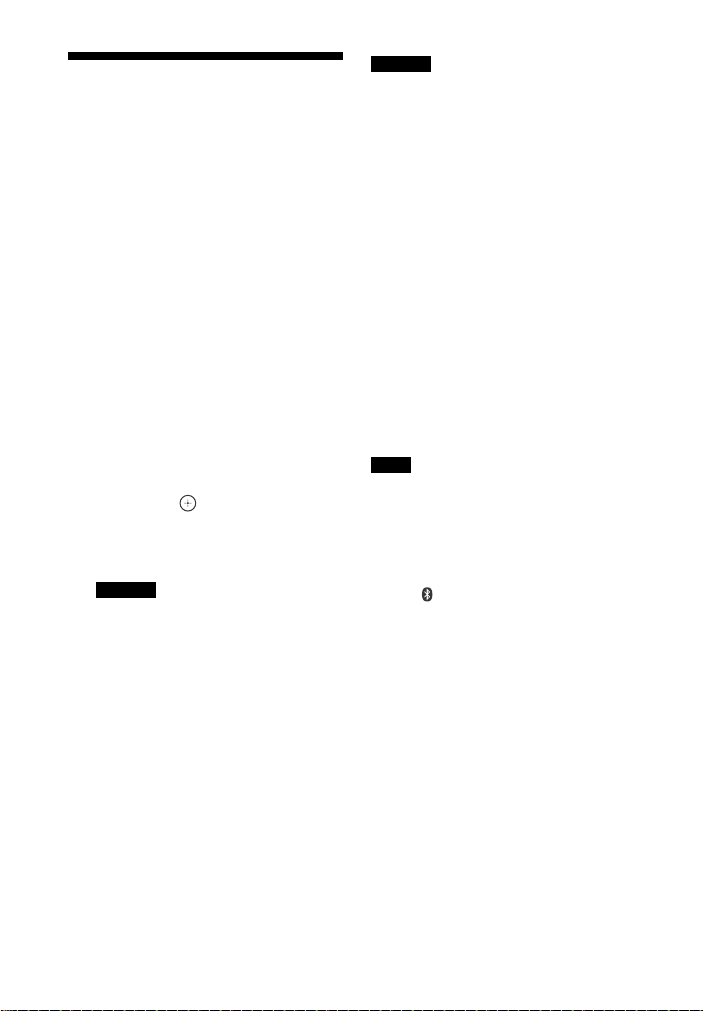
BLUETOOTH үйлесімді ресиверін тасымалдау арқылы дыбысты тыңдау
BLUETOOTH үйлесімді ресивері арқылы
осы жүйе көзі дыбысының ойнатылуын
тыңдауға болады (құлаққаптар сияқты).
1 BLUETOOTH функциясын
BLUETOOTH ресиверінде
қосыңыз.
2 [Bluetooth Mode] опциясын
[Transmitter] күйіне [Bluetooth
Settings] ішінде орнатыңыз
(25-бет).
3 / түймесін [OK] таңдау үшін
басыңыз.
4 BLUETOOTH ресивері атауын
[Bluetooth Settings] (25-бет)
ішіндегі [Device List] жүйесінен
таңдау үшін / түймесін басып,
одан кейін басыңыз.
BLUETOOTH байланысы анықталған
кезде көк жарық диоды индикатор
жанады.
Ескертпе
Егер BLUETOOTH ресивері атауы тізімде
табылмаса, [Scan] опциясын таңдаңыз.
5 Осы жүйе арқылы көзді
ойнатуды бастаңыз.
BLUETOOTH ресиверінен дыбыс
шықпайды.
6 Дыбыс деңгейін реттеңіз.
Алдымен BLUETOOTH ресивері дыбыс
деңгейін реттеңіз, дыбыс деңгейі әлі
тым төмен болса, жолақ динамигіндегі
дыбыс деңгейін реттеңіз.
BLUETOOTH ресиверімен қосылған
кезде жолақ динамигінің дыбыс
деңгейін басқару мүмкін емес.
Жолақ динамигіндегі және қашықтан
басқару құралындағы дыбыс
деңгейі түймелері тек BLUETOOTH
ресиверімен жұмыс істейді.
KZ
14
Ескертпе
9 BLUETOOTH ресиверге дейін тіркеуге
болады. Егер 10-шы BLUETOOTH ресивер
тіркелсе, ең бірінші жалғанған BLUETOOTH
ресивері жаңасымен ауыстырылады.
Жүйе [Device List] ішіндегі 15 анықталған
BLUETOOTH ресиверіне дейін көрсетеді.
Дыбысты тасымалдау кезінде опциялар
мәзіріндегі дыбыс әсерлерін немесе
параметрлерді өзгерту мүмкін емес.
Кейбір мазмұндарды қорғанысқа
байланысты шығару мүмкін емес.
BLUETOOTH сымсыз технологиясының
сипаттамаларына байланысты BLUETOOTH
ресиверіндегі аудио шығысқа қарағанда
кешігіп ойнатылуы мүмкін.
BLUETOOTH ресивері жүйеге сәтті қосылған
кезде динамиктерден және HDMI OUT (ARC)
ұясынан дыбыс шықпайды.
Жүйе тасымалдаушы режимінде болған
кезде [Screen mirroring] кірісі, [Bluetooth
Audio] кірісі және Home Theatre Control
функциясы өшіріледі.
Кеңес
Жүйе және BLUETOOTH ресивері қосылса,
BLUETOOTH ресиверіндегі ойнату
операциясы түймелерімен ойнатуды
басқаруға болады.
Осы жүйені ең соңғы қосылған BLUETOOTH
ресиверіне қосуға болады
RX/TX түймесін қайталап басу арқылы
[Transmitter] опциясын таңдаңыз. Одан
кейін жүйедегі көзді ойнатуды бастаңыз.
BLUETOOTH ресиверін ажырату
Келесі элементтердің кез келгенін
орындаңыз.
BLUETOOTH функциясын BLUETOOTH
ресиверінде өшіріңіз.
[Bluetooth Mode] опциясын [Receiver]
не [Off] күйіне орнатыңыз (25-бет).
Жүйені немесе BLUETOOTH ресиверін
өшіріңіз.
Бір рет түртілетін функцияны (NFC)
орындаңыз.
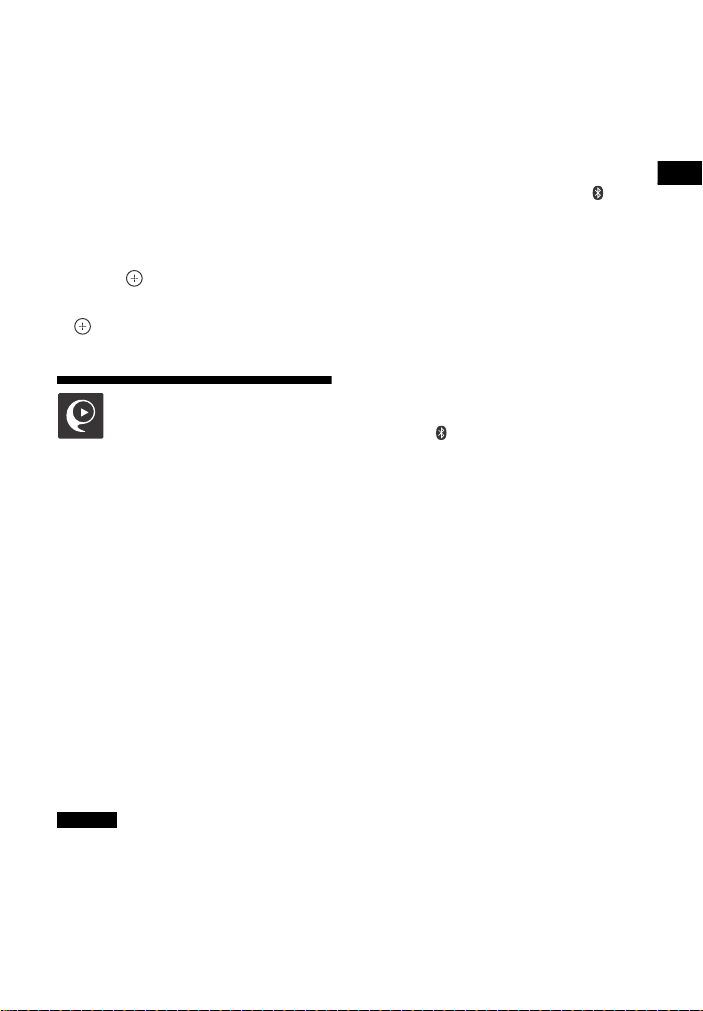
BLUETOOTH функциясы
Тіркелген BLUETOOTH
ресиверін жою
1 [Bluetooth Settings] ішінен [Device List]
параметрін таңдаңыз (25-бет).
Жұптасқан және анықталған
BLUETOOTH ресиверлері тізімі
пайда болады.
2 / түймесін құрылғыны таңдау үшін
басып, OPTIONS түймесін басыңыз.
3 / түймесімен [Remove] тармағын
таңдап, түймесін басыңыз.
4 / түймесімен [OK] тармағын таңдап,
түймесін басыңыз.
Android құрылғысын
қолданғанда
1 "SongPal" қолданбасын іздеп, жүктеп
алып қосыңыз. Одан кейін экрандағы
нұсқауларды орындаңыз.
2 BLUETOOTH байланысының дисплейі
құрылғыда пайда болса PAIRING
түймесін басыңыз.
Көк жарық диоды индикаторы жанады.
3 "HT-NT3" опциясын BLUETOOTH
құрылғылары тізімінен таңдаңыз.
Байланыс орнатылған кезде көк жарық
диоды индикаторы жанады.
4 Жүйені қосылған құрылғының дисплейі
арқылы басқарыңыз.
Смартфон немесе планшет құрылғысы арқылы жүйені басқару (SongPal)
Google Play және App Store дүкендерінен
жүйенің осы моделіне арналған
бағдарламаны жүктеп алуға болады.
"SongPal" дегенді іздеп, тегін бағдарламаны
жүктеп алсаңыз, қолайлы функциялар
туралы қосымша ақпарат аласыз.
Easy Control бағдарламасы мен "SongPal"
сымсыз байланыс операцияларына қолдау
көрсетеді. Мынандай мүмкіндіктер береді:
түрлі құрылғылар мен смартфондардың
функцияларынан музыка/аудио
мазмұнын таңдау;
түрлі параметрлерді түйсікпен басқару;
смартфонның дисплейімен музыканың
көрнекі мүмкіндіктерін арттыру.
Ескертпе
Төмендегі операцияларды орындау алдында
[Bluetooth Mode] опциясы [Receiver] күйіне
орнатылғанын тексеріңіз (25-бет).
iPod/iPhone пайдалану кезінде
1 PAIRING түймесін басыңыз.
Көк жарық диоды индикаторы жанады.
2 iPod/iPhone құрылғысын жұптастыру
режиміне орнатыңыз.
3 "HT-NT3" опциясын iPhone/iPod
құрылғылары тізімінен таңдаңыз.
Байланыс орнатылған кезде көк жарық
диоды индикаторы жанады.
4 "SongPal" қолданбасын іздеп,
жүктеп алып қосыңыз.
5 Жүйені қосылған құрылғының
дисплейі арқылы басқарыңыз.
15
KZ
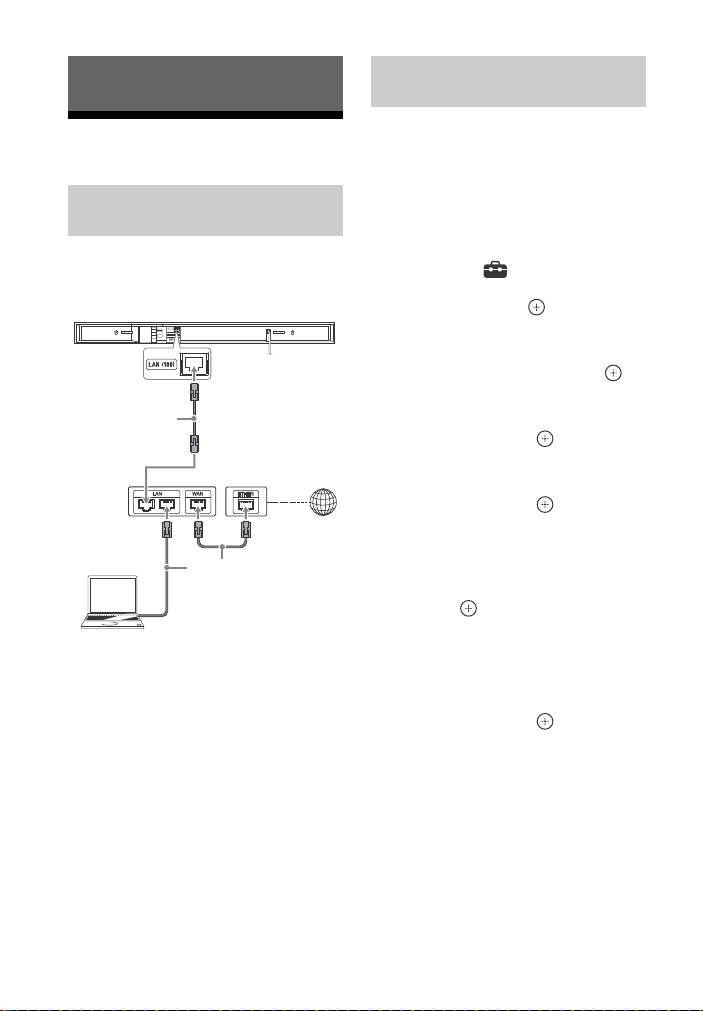
Желі функциясы
LAN кабелі
(жинақта
берілмеген)
Сервер
Кеңжолақты
маршрутизатор
ADSL модемі/
Кабельдік модем
LAN кабелі
(жинақта берілмеген)
Интернет
Сымды LAN байланысын
орнату
Сымды желімен қосу
LAN кабелі арқылы жүйені
желіге қосу
Келесі сурет үйдегі желінің жүйе және
сервер үлгілі конфигурациясы болып
табылады.
Егер [Easy Network Settings] орындалса,
келесі орнату жұмысын орындаудың
керегі жоқ.
1 HOME түймесін басыңыз.
Теледидар экранында бастапқы
экран пайда болады.
2 түймесін [Setup] опциясын
таңдау үшін жоғарғы оң жақ
бұрышта басып, түймесін
басыңыз.
3 / түймесімен [Network
Settings] тармағын таңдап,
түймесін басыңыз.
4 / түймесімен [Internet Settings]
тармағын таңдап, түймесін
басыңыз.
5 / түймесімен [Wired Setup]
тармағын таңдап, түймесін
басыңыз.
IP мекенжайын алу әдісін таңдау
экраны ТД экранында пайда болады.
6 / түймесімен [Auto] тармағын
таңдап, түймесін басыңыз.
7 Ақпаратты шолу үшін /
түймесін басып, түймесін
басыңыз.
8 / түймесімен [Save & Connect]
тармағын таңдап, түймесін
басыңыз.
Жүйе желіге қосылуды бастайды.
Мәліметтер үшін ТД экранында
көрсетілетін хабарларға қараңыз.
16
KZ
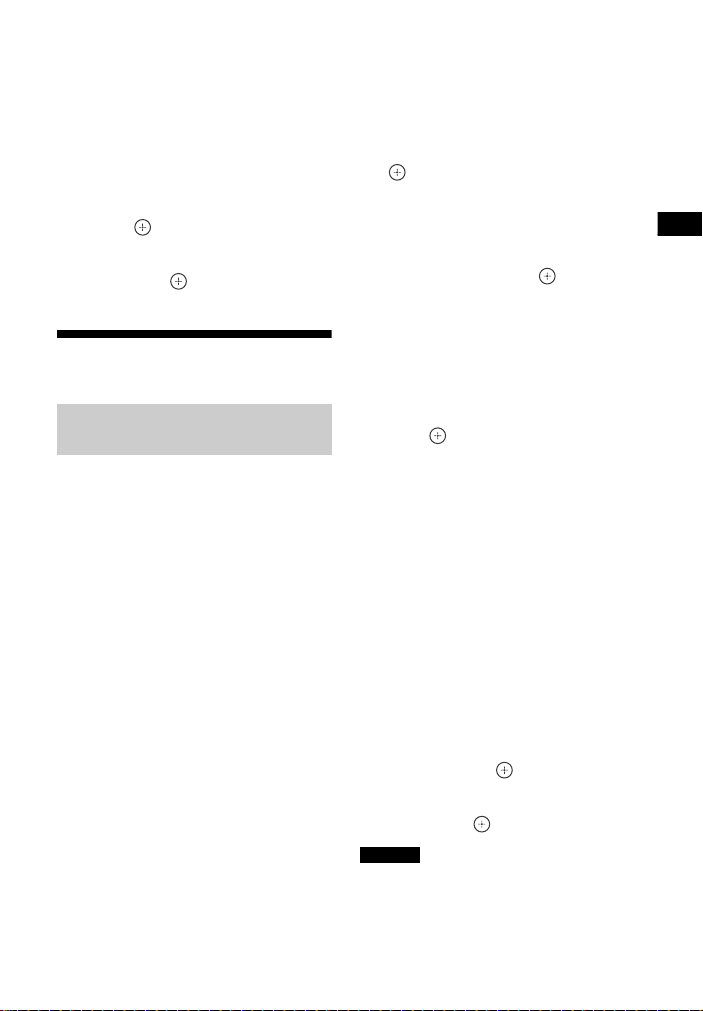
Желі функциясы
Егер бекітілген IP
мекенжайы болса
6-қадамдағы [Custom] опциясын таңдап,
[Specify IP address] таңдау үшін экрандағы
нұсқауларды орындаңыз. IP мекенжайын
енгізу өрісі теледидар экранында
пайда болады.
[IP Address] мәнін енгізу үшін экрандағы
нұсқауларды орындап, одан кейін мәндерді
растау үшін түймесін басыңыз.
[Subnet Mask], [Default Gateway],
[Primary DNS] және [Secondary DNS]
мәндерін енгізіп, түймесін басыңыз.
Сымсыз желімен қосу
Сымсыз LAN байланысын
орнату
Желінің параметрлерін
орнату алдында
Сымсыз LAN маршрутизаторы ( кіру нүктесі)
Wi-Fi қорғалған орнату (WPS) үйлесімді
болып табылса, желі параметрлерін WPS
нүктесімен оңай орнатуға болады.
Болмаған жағдайда келесі ақпаратты
таңдау немесе енгізу талап етіледі.
Келесі ақпаратты алдын ала тексеріңіз.
Сымсыз LAN маршрутизаторы/қатынасу
нүктесі желісінің атауы (SSID)*
Желіге арналған қауіпсіздік
кілті (құпиясөз)**
*SSID (қызметті орнату анықтауышы)
арнайы қатынасу орнын анықтайтын
атау болып табылады.
** Бұл ақпаратты сіздің сымсыз LAN
маршрутизаторыңыздың/қатынасу
орнының жапсырмасынан, пайдалану
нұсқаулықтарынан, сымсыз желіңізді
орнатқан адамнан немесе интернет
қызметіңіздің провайдерінен алуға
болады.
1 "Сымды LAN байланысын
орнату" (16-бет) бөліміндегі
1-4 қадамдарды орындаңыз.
2 / түймесімен [Wireless
Setup(built-in)] тармағын таңдап,
түймесін басыңыз.
Қолжетімді SSID (қатынасу нүктелері)
тізімі ТД экранында пайда болады.
3 Қалаған желі атауын (SSID)
таңдау үшін / түймесін
бірнеше рет басып, түймесін
басыңыз.
Қауіпсіздік параметрі теледидар
экранында пайда болады.
4 Қауіпсіздік кілтін (WEP кілті,
WPA/WPA2 кілті) бағдарламалық
жасақтама пернетақтасын
пайдаланып енгізіңіз. ///
жəне опцияларын таңбалар/
нөмірлер таңдауға пайдаланып,
қауіпсіздік кілтін растау үшін
[Enter] опциясын таңдаңыз.
Жүйе желіге қосылуды бастайды.
Мәліметтер үшін ТД экранында
көрсетілетін хабарларға қараңыз.
Егер бекітілген IP
мекенжайы болса
3-қадамдағы [New connection registration]
опциясын таңдап, [Manual registration]
опциясын таңдап, [Specify IP address]
таңдау үшін экрандағы нұсқауларды
орындаңыз. IP мекенжайын енгізу өрісі
теледидар экранында пайда болады.
[IP Address] мәнін енгізу үшін экрандағы
нұсқауларды орындап, одан кейін
мәндерді растау үшін түймесін басыңыз.
[Subnet Mask], [Default Gateway],
[Primary DNS] және [Secondary DNS]
мәндерін енгізіп, түймесін басыңыз.
Ескертпе
Егер желіңіз шифрмен (қауіпсіздік кілтін
қолданып) қорғалмаған болса, 4-қадамда
қауіпсіздік параметрі пайда болмайды.
17
KZ
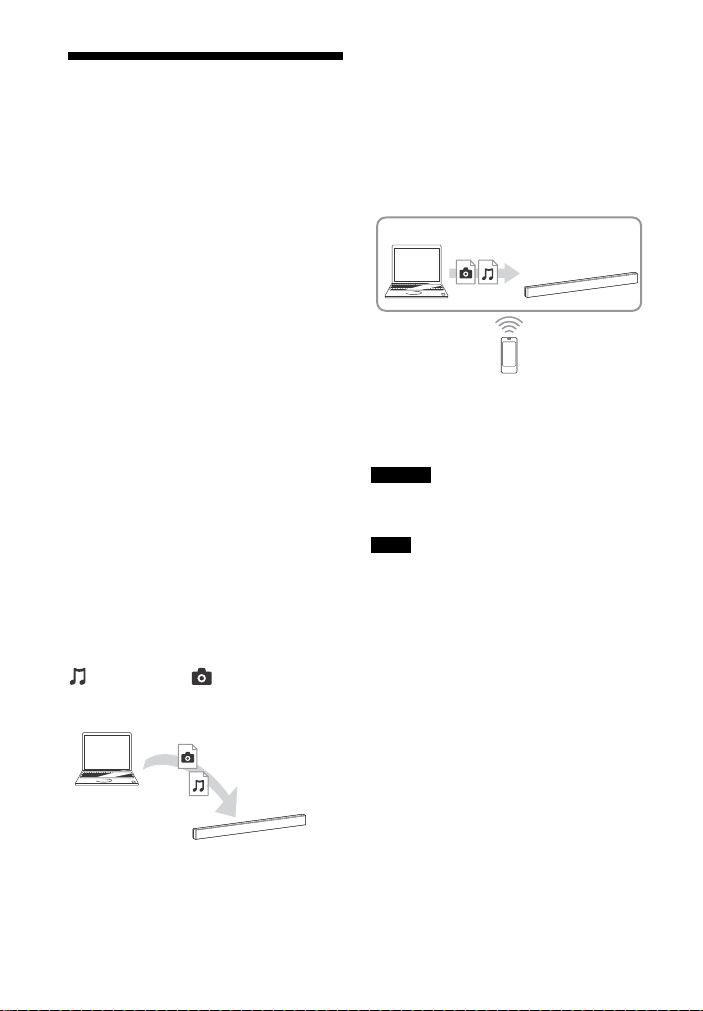
Бастапқы желіде
Ойнатқыш
(осы жүйе)
Сервер
Реттегіш
Жеткізуші
(осы жүйе)
Сервер
файлдарды ойнату
Басқа үй желісіне үйлесімді құрылғыдағы
музыка/фотосурет файлдарын бастапқы
желіге қосу арқылы ойнатуға болады.
Бұл жүйе ойнатқыш және жеткізуші
ретінде қолданылады.
Сервер: Сандық медиа мазмұндарын
сақтап бөліседі
Ойнатқыш: Серверден сандық медиа
мазмұнын тауып ойнатады
Жеткізуші: Сервердегі файлдарды
алады және ойнатады, басқа құрылғы
(реттегіш) басқаруы мүмкін
Реттегіш: Жеткізуші құрылғыны
басқарады
Home Network функциясын
қолдануға дайындалыңыз.
Жүйені желіге қосыңыз (16-бет).
Басқа Home Network үйлесімді
құрылғыны дайындаңыз.
Мәліметтерді құрылғының пайдалану
нұсқауларынан қараңыз.
Серверде сақталатын
файлдарды жүйе арқылы
(ойнатқыш) ойнату
Бастапқы экраннан [Home Network]
параметрін таңдап, серверді таңдаңыз.
[Music] немесе [Photo] жүйесінен
ойнатылатын файлды таңдаңыз.
Қашықтан басқару файлдарын
жүйені (жеткізуші) үй желісі
контроллері арқылы қолдана
отырып ойнату
Серверде сақталатын файлдарды
ойнатқанда, жүйені үй желісі контроллеріне
үйлесімді құрылғысы (ұялы телефон, т.б.)
арқылы басқаруға болады.
Жұмыс туралы мәліметтерді үй желісі
реттегішіне үйлесімді құрылғыны
пайдалану нұсқауларынан қараңыз.
Ескертпе
Қашықтан басқару құралы және реттегішпен
берілген жүйені бір уақытта қолданбаңыз.
Кеңес
Жүйе Windows 7 стандартына сай Windows
Media® Player 12 құрылғысының "Құрылғыда
ойнату" (Play To) функциясына қолдау
көрсетеді.
18
KZ
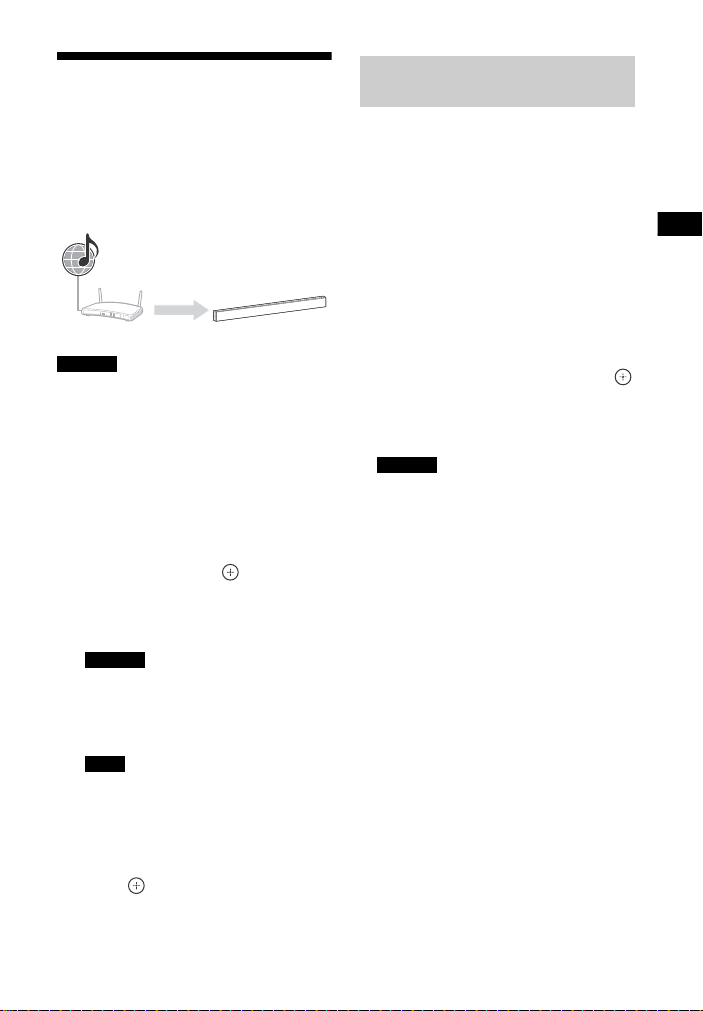
Желі функциясы
Түрлі онлайн қызметтерді
Интернет
Маршрутизатор Осы жүйе
пайдалану
Осы жүйемен интернет ұсынған
музыка қызметтерін тыңдай аласыз.
Бұл функцияны пайдалану үшін жүйе
интернетке қосылуы қажет.
Ескертпе
Кейбір музыка қызметтерін пайдаланбас
бұрын жүйені тіркеу керек. Тіркеу туралы
мәліметтер алу үшін қызмет провайдерінің
тұтынушыларға қызмет көрсету торабына
кіріңіз.
1 HOME түймесін басыңыз.
Теледидар экранында бастапқы
экран пайда болады.
2 / түймесімен [Music Services]
тармағын таңдап, түймесін
басыңыз.
ТД экранында қызмет провайдерлері
тізімі пайда болады.
Ескертпе
Интернет мазмұны байланысының
күйіне байланысты қызмет провайдерлерінің тізімі ТД экранында пайда болуы
үшін уақыт керек болуы мүмкін.
Кеңес
OPTIONS түймесін басып, [Update List]
опциясын таңдау арқылы қызмет
провайдері тізімін жаңартуға болады.
3 Қажетті музыка қызметін таңдау
үшін / түймесін басып, одан
кейін түймесін басыңыз.
Алдыңғы каталогке өту үшін BACK
түймесін басыңыз.
Жаңа музыка
қызметін тіркеу
Сіз интернетте ұсынылған әр түрлі музыка
қызметтерінің мазмұнын тыңдай аласыз.
Тіркеу кодын тексеру
Сіз жаңа музыка қызметін пайдаланған
кезде жүйенің тіркеу кодын енгізу
талабы болуы мүмкін.
1 Бастапқы экраннан [Music Services]
параметрін таңдаңыз.
ТД экранында қызмет провайдерлері
тізімі пайда болады.
2 Қажетті музыка қызметін таңдау
үшін / түймесін басып, одан кейін
түймесін басыңыз.
Тіркеу кодымен қоса тіркеу ақпараты
ТД экранында пайда болады.
Ескертпе
Музыка қызметіне өту кезінде ТД
экранында тіркеу ақпаратын көруге
болады. Осы ақпарат уақытын белгілеу
музыка қызметіне байланысты пайда
болады.
19
KZ
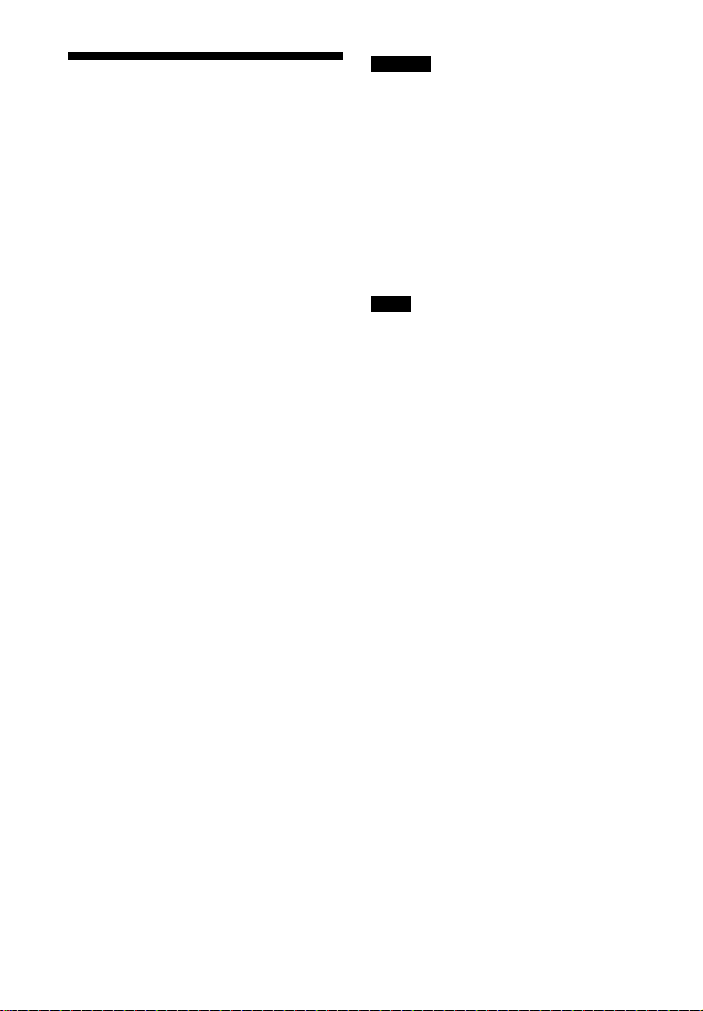
Экранды көшіріп көрсету функциясын қолдану
"Screen mirroring" - Miracast технологиясы
арқылы ұялы құрылғының экранын
теледидардан көрсетуге арналған
функция.
Жүйені тікелей Screen mirroring
функциясын қолдайтын құрылғыға
(мысалы, смартфон, планшет) қосуға
болады. Құрылғы дисплейінің экранын
теледидардың үлкен экранынан
тамашалауға болады. Бұл функцияны
қолдану үшін сымсыз байланыс
маршрутизаторының (немесе кіру
орнының) қажеті жоқ.
1 MIRRORING түймесін басыңыз.
2 Экрандағы нұсқауларды
орындаңыз.
Құрылғыдан Screen mirroring
функциясын іске қосыңыз.
Функцияны қосу туралы мәліметтерді
құрылғымен бірге берілген пайдалану
нұсқауларынан қараңыз.
Бір рет түртіп көрсетілетін
функциясы (NFC) арқылы
Xperia смартфонына қосылу
MIRRORING түймесін басып, одан кейін
динамик жолағындағы N белгісі
жанындағы Xperia смартфонын
ұстап тұрыңыз.
Ескертпе
Screen mirroring функциясын пайдаланғанда,
басқа желідегі кедергілер әсерінен бейне
мен дыбыс кейде бұрмалануы мүмкін.
Screen mirroring кезінде кейбір желі
функциялары істемеуі мүмкін.
Құрылғының Miracast технологиясымен
үйлесімді екеніне көз жеткізіңіз.
Miracast технологиясымен үйлесімді
барлық құрылғылармен байланыс
орнатылатынына кепілдік берілмейді.
Пайдалану ортасына байланысты бейне
мен дыбыс сапасы нашарлауы мүмкін.
Кеңес
Экранды көшіріп көрсету кезінде қажеттілік
бойынша дыбыс әсерін таңдауға болады.
Дыбыс әсері түймелерін басыңыз (49-бет).
Егер сурет пен дыбыс сапасы бұрмаланса,
[Screen mirroring RF Setting] (28-бет)
орнатумен сапаны жетілдіруге болады.
Экранды көшіріп көрсету
функциясынан шығу
HOME немесе INPUT +/– түймесін басыңыз.
KZ
20
